| その他の特集(2011年) | |||
|
|||
|
|||
|
|||
|
|||
|
|||
|
|||
|
|||
|
|||
|
|||
|
|||
|
|||
|
|||
|
|||
|
|||
|
|||
|
|||
|
|
||||||||||||||
 |
||||||||||||||
|
||||||||||||||
| TEXT:宮崎真一 | ||||||||||||||
| 実際にAHCIを利用するには? | ||||||||||||||
| さて、AHCIのメリットはご理解いただけたと思うが、利用するにはどうすればよいのか分からない人も多いだろう。そこで、VistaとXPを例に、AHCIを利用する手順を紹介していこう。 まず、BIOSでHDDの動作モードをAHCIに指定する。AHCIに対応したマザーボードでは、Serial ATAコントローラのアクセスモードに関するBIOSの設定項目として、「IDE」、「AHCI」、「RAID」の三つが用意されていることが多い(RAIDは対応チップセットの場合のみ)。たとえばASUSTeK P5B Deluxeでは、「IDE Configuration」の中の「SATA Configuration」の下にある「Configure SATA as」メニューが用意されており、その項目を「AHCI」に変更する必要がある。 続いてOSのインストールを行なう際には、AHCIモードにした状態でOSをインストールする必要がある。HDDの動作モードをムリヤリIDEモードからAHCIモードへと変更することもできるが、少々イレギュラーな方法で、不具合が起きても自己責任となってしまう。 Vistaならば、OSが標準でドライバを有しているため、とくに何もせずインストールを進めるだけでAHCIを利用可能となる。一方のXPでは、OSがドライバを持っていないため、あらかじめFDでドライバディスクを用意しておかなければならない。そして、OS起動時に「F6」キーを押し、用意したFDのドライバを読み込んでからインストールを行なわないと、HDD自体が認識できない。 覚えておきたいのは、AHCIを利用するにあたり、Vistaではドライバを用意する必要がないとはいえ、標準のドライバを利用しているのに過ぎないため、BIOSでIDEからAHCIにモードを変更すると、起動ドライブにドライバなしではアクセスができなくなり、OSが立ち上がらなくなってしまうことだ。 |
||||||||||||||
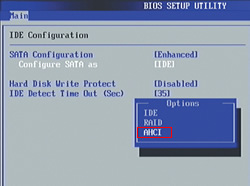 AHCIを利用するには、まずBIOSでHDDの動作モードをAHCIに設定しておく必要がある AHCIを利用するには、まずBIOSでHDDの動作モードをAHCIに設定しておく必要がある |
||||||||||||||
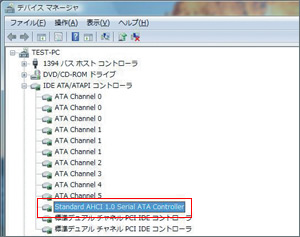 Vistaでは、そのままインストールを行なうだけで、AHCIでの動作が可能になる Vistaでは、そのままインストールを行なうだけで、AHCIでの動作が可能になる |
||||||||||||||
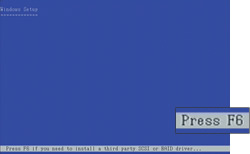 Windows XPでは、インストールCDで起動した直後にドライバを読み込む必要がある Windows XPでは、インストールCDで起動した直後にドライバを読み込む必要がある |
||||||||||||||
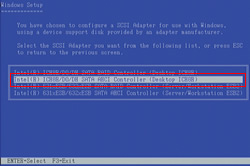 FDなどからドライバを読み込んだ後、環境に応じて必要なドライバを選択する FDなどからドライバを読み込んだ後、環境に応じて必要なドライバを選択する |
||||||||||||||
 上記手順でドライバを読み込んだ後、通常のインストール手順を行なえば、XPでもAHCIでHDDを動作させることができる 上記手順でドライバを読み込んだ後、通常のインストール手順を行なえば、XPでもAHCIでHDDを動作させることができる |
||||||||||||||
|
||||||||||||||
| こちらで説明したように、AHCIではNCQが利用可能となるので、パフォーマンスは向上するはずだ。そこで、実際にIDEモードとAHCIモードのそれぞれでWindows Vistaをインストールし、「CrystalDiskMark 1.0」によりパフォーマンスの差が表われるかどうかを検証してみた。結果を見ると、とくにシーケンシャルライトで大きな効果が表われている。一方、ランダムアクセスではメリットがあまり発揮されず、むしろ遅い結果となっている。このようにディスクへのアクセスの仕方により、効果にも差があり、実際の使用で頻繁に発生するであろうランダムアクセスでその真価が発揮されていないのは残念だ。 | ||||||||||||||
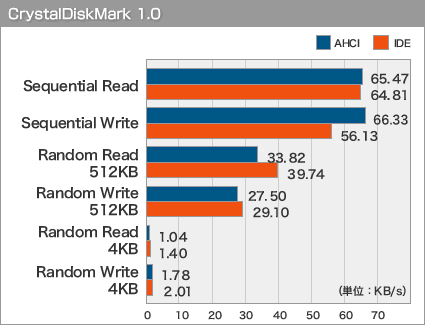 |
||||||||||||||
| テスト環境 CPU:Core 2 Duo E6700(2.4GHz) マザーボード:MSI P35 Platinum(Intel P35+ICH9R) メモリ:PC2-6400 DDR2 SDRAM 1GB×2 ビデオカード:MSI NX8600GT-MTD256E(NVIDIA GeForce 8600 GT)、HDD:Seagate Barracuda 7200.10 ST3250820AS(Serial ATA 2.5、7,200rpm、250GB)、OS:Windows Vista Ultimate |
||||||||||||||
|
||||||||||||||
| 前述したように、AHCIは基本的にOSインストール時に設定しておく必要がある。しかし、少々イレギュラーな方法とはなるものの、インストール後でも変更することができるので、その手順を紹介しよう。 (1)まず、現在動作しているアプリケーションをすべて終了する。 (2)その後、スタートメニューに用意されている[検索の開始]から、「regedit」と入力し、レジストリエディタを検索する。 (3)[ユーザーアカウント制御]のダイアログが表示されたら、[続行]をクリック。 (4)レジストリエディタが起動したら、左のツリーから「HKEY_LOCAL_MACHINE\System\CurrentControlSet\Services\Msahci」というサブキーをクリックする。 (5)すると、右側のウィンドウに「Start」というエントリーがあるので、それを右クリックして[修正]を選択する。 (6)[値のデータ]の項目に「0」を入力し、その後[OK]をクリックする。 (7)[ファイル]メニューから[レジストリエディタの終了]を選び、レジストリエディタを終了させる。 (8)OSを再起動し、BIOSからAHCIモードに変更する。 これで、AHCIが利用可能になっている。デバイスマネージャで、AHCIコントローラが有効になっているかどうか確認しよう。 |
||||||||||||||
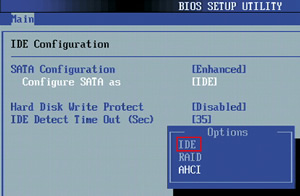 (1)最初にIDEのままでVistaをインストールしてしまうと、通常ならばAHCIに変更するには再インストールが必要となるところ (1)最初にIDEのままでVistaをインストールしてしまうと、通常ならばAHCIに変更するには再インストールが必要となるところ |
||||||||||||||
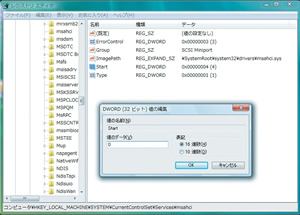 (2)ファイルの検索欄に「Regedit」と入力すると、簡単にRegeditを起動できる (2)ファイルの検索欄に「Regedit」と入力すると、簡単にRegeditを起動できる |
||||||||||||||
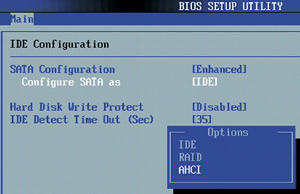 (3)Regeditで値を変更して再起動した直後に、BIOSでHDDの動作モードをAHCIに変更する (3)Regeditで値を変更して再起動した直後に、BIOSでHDDの動作モードをAHCIに変更する |
||||||||||||||
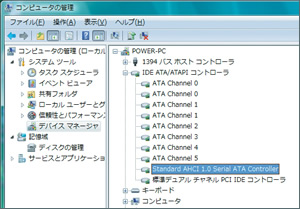 (4)Vistaを起動してデバイスマネージャを見ると、AHCIでHDDが動作しているのが確認できる (4)Vistaを起動してデバイスマネージャを見ると、AHCIでHDDが動作しているのが確認できる |
||||||||||||||
|
||||||||||||||
| AMD 690Gなどのチップセットに組み合わされるSouth BridgeのSB600では、Windows VistaでAHCIを利用しようとすると、インストールに何時間もかかってしまうという不具合が発生する。Microsoftでは、これに対処する修正プログラムを用意しているが、同社にメールを送ったり、電話をしたりしないと入手できない。なぜWeb配布しないのかは分からないが、わざわざ入手するのが手間と思う人もいることだろう。 では、SB600でAHCIが利用できないのかと言うとそうではない。Windows Vista SP1βには、この修正プログラムが適用されており、問題なくインストールできるようになっている。AMD 690G環境のユーザーでWindows VistaでAHCIを利用したいと考えているのなら、SP1が正式にリリースされる見込みの年明けまで待ってみてはいかがだろうか。 |
||||||||||||||
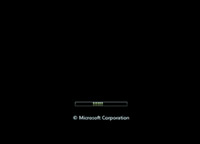 AMD 690G搭載マザーボードで Vista のインストールを行なうと、左の画面のまま先に進まない状態になる AMD 690G搭載マザーボードで Vista のインストールを行なうと、左の画面のまま先に進まない状態になる |
||||||||||||||
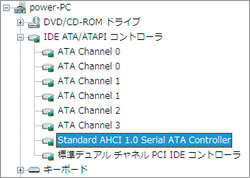 Windows Vista SP1βでインストールを行なってみたところ、SB600でもすんなりとOSを導入できた Windows Vista SP1βでインストールを行なってみたところ、SB600でもすんなりとOSを導入できた |
||||||||||||||
|
||||||||||||||
| AHCIモードでHDDを動作させている環境では、ホットスワップ機能が利用できるようになる。これは、電源を投入した状態のままケーブルの接続、切断ができる機能。これによりSerial ATA対応HDDをUSBのように利用することもできるようになる。 実際にWindows Vistaが起動している状態でSerial ATA対応HDDをつないでみると、画面右隅に認識されたHDDの型番とそのドライバがインストールされた旨が表示される。これでそのドライブは利用可能となったわけだ。一方、取り外す場合はデバイスマネージャを起動し、ディスクドライブに表示される対象のドライブを探す。そのドライブを右クリックし、「削除」を選択する。これで、そのドライブが取り外せるわけだが、これらの作業を行なわずにいきなり切断するとデータが失われるばかりか、HDD自体も損傷する場合があるので気を付けたい。 |
||||||||||||||
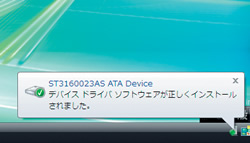 OS起動中にHDDを接続すると自動的にドライバが適用される OS起動中にHDDを接続すると自動的にドライバが適用される |
||||||||||||||
|
||||||||||||||
|
|
サイト内検索
DOS/V POWER REPORT 最新号
-

-
DOS/V POWER REPORT
2024年冬号発売日:12月28日
特別定価:2,310円
書籍(ムック)

-
PC自作・チューンナップ虎の巻 2023【DOS/V POWER REPORT特別編集】
発売日:2022/11/29
販売価格:1,800円+税

-
このレトロゲームを遊べ!
発売日:2019/05/29
販売価格:1,780円+税

-
特濃!あなたの知らない秋葉原オタクスポットガイド
発売日:2019/03/25
販売価格:1,380円+税

-
わがままDIY 3
発売日:2018/02/28
販売価格:980円+税

-
忍者増田のレトロゲーム忍法帖
発売日:2017/03/17
販売価格:1,680円+税

-
楽しいガジェットを作る いちばんかんたんなラズベリーパイの本
発売日:2016/09/23
販売価格:2,400円+税

-
DVDで分かる! 初めてのパソコン自作
発売日:2016/03/29
販売価格:1,480円+税

-
ちょび&姉ちゃんの『アキバでごはん食べたいな。』2
発売日:2015/12/10
販売価格:1,280円+税

-
髙橋敏也の改造バカ一台&動く改造バカ超大全 風雲編
発売日:2015/06/29
販売価格:2,500円+税

-
髙橋敏也の改造バカ一台&動く改造バカ超大全 怒濤編
発売日:2015/06/29
販売価格:2,500円+税

-
わがままDIY 2
発売日:2015/02/27
販売価格:980円+税

-
ちょび&姉ちゃんの『アキバでごはん食べたいな。』
発売日:2014/12/05
販売価格:1,280円+税
-

-
わがままDIY 1
発売日:2011/12/22
販売価格:980円+税
アンケートにお答え頂くには「CLUB IMPRESS」への登録が必要です。
*プレゼントの対象は「DOS/V POWER REPORT最新号購入者」のみとなります。
ユーザー登録から アンケートページへ進んでください


